Направите пречицу за прегледање ИнПривате за Мицрософт Едге Цхромиум
Како да направите пречицу за прегледање ИнПривате за Мицрософт Едге Цхромиум.
ИнПривате режим прегледања је посебан режим Мицрософт Едге фокусиран на приватност. Када отворите прозор Едге са омогућеним ИнПривате прегледањем, прегледач не задржава колачиће, привремене интернет датотеке, историју и друге податке који се односе на ваше активности прегледања. Можете креирати посебну пречицу да отворите нови прозор Едге ИнПривате директно једним кликом. Ево како.
Реклама
ИнПривате прегледање у Мицрософт Едге-у је прозор који имплементира функцију приватног прегледања. Иако не чува ствари као што су ваша историја прегледања, колачићи, подаци о сајтовима и обрасцима, омогућава вам приступ свом профилу, обележивачима итд. У ствари, колачићи остају сачувани током ваше сесије ИнПривате прегледања, али ће бити избрисани када је изађете.
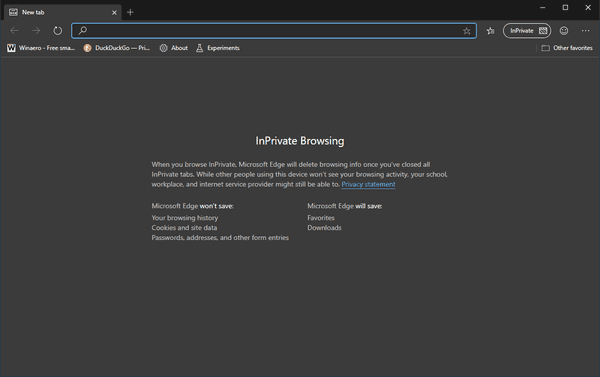
ИнПривате режим прегледања ће учитати само екстензије за које сте изричито дозволили покретање ИнПривате-а.
Такође је важно напоменути да ако имате Насамо отворите прозор, а затим отворите други, Едге ће наставити да користи вашу приватну сесију прегледања у том новом прозору. За излазак и прекид Насамо режиму (нпр. да бисте започели нову сесију анонимног прегледања), морате да затворите све ИнПривате прегледање прозоре које тренутно имате отворене.
Неки интерне странице претраживача као што су Подешавања, Обележивачи, Историја прегледања не функционишу у ИнПривате режиму. Увек се отварају у нормалном прозору за прегледање.
Мицрософт Едге Цхромиум вам омогућава да направите пречицу која ће отворити нови ИнПривате прозор директно једним кликом. Ево како се то може урадити.
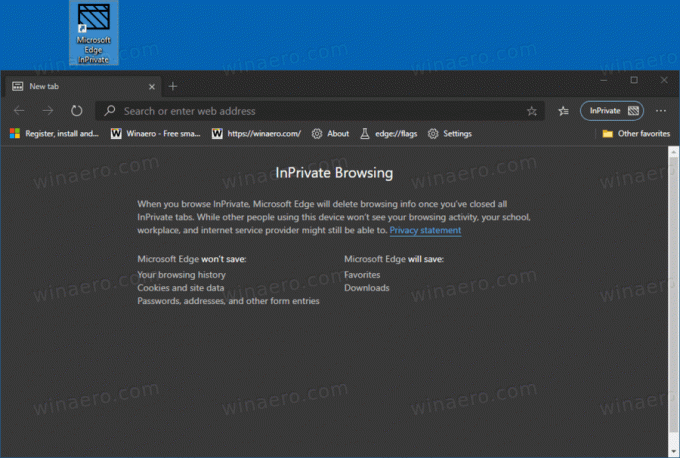
Напомена: Користићу %ПрограмФилес (к86)% и %Програмски фајлови%променљиве окружења за циљ пречице.
Да бисте креирали пречицу за прегледање ИнПривате за Мицрософт Едге Цхромиум,
- Кликните десним тастером миша на празан простор на радној површини и изаберите Ново > Пречица из контекстног менија.

- У оквир циља пречице откуцајте путању до
мседге.екедатотека праћена-насаморасправа.
- За 32-битна верзија Виндовс-а, командна линија изгледа овако:
„%ПрограмФилес%\Мицрософт\Едге\Апплицатион\мседге.еке“ – приватно. - За 64-битне верзије Виндовс-а, циљ пречице обично изгледа овако:
„%ПрограмФилес (к86)%\Мицрософт\Едге\Апплицатион\мседге.еке“ – приватно. - Именујте своју пречицу као Мицрософт Едге ИнПривате.
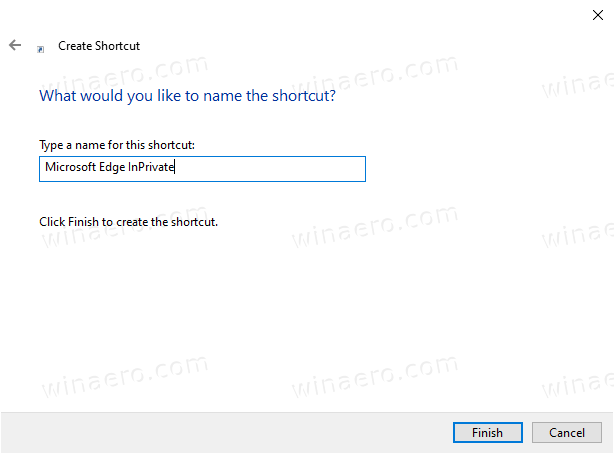
- Промените његову икону ако је потребно.
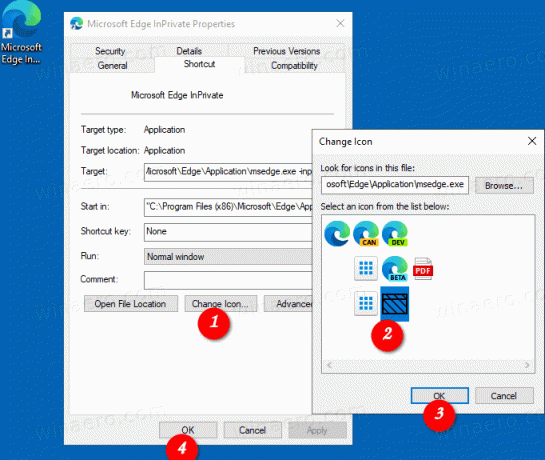
Ти си готов!
Сада можете да преместите ову пречицу на било коју погодну локацију, закачите га на траку задатака или на Старт,додајте у све апликације или додајте у Куицк Лаунцх (погледајте како да омогућите брзо покретање). Можете такође додели глобални интервентни тастер до ваше пречице.
Такође, можете
Направите своју пречицу. Отворите УРЛ у ИнПривате прегледању
Можда бисте желели да отворите одређену веб локацију увек у режиму ИнПривате прегледања. У овом случају, можете додати његову адресу (УРЛ) у циљ пречице. На пример, можете да направите пречицу са следећим циљем:
„%ПрограмФилес%\Мицрософт\Едге\Апплицатион\мседге.еке“ – приватно https://winaero.com
или
„%ПрограмФилес (к86)%\Мицрософт\Едге\Апплицатион\мседге.еке“ – приватно https://winaero.com
Затим сваки пут када кликнете на пречицу, Винаеро ће вам се отворити у ИнПривате прозору.
То је то!
Повезани чланци:
- Направите пречицу за Гоогле Цхроме анонимни режим
- Како покренути Интернет Екплорер директно у ИнПривате режиму
- Како покренути нове верзије Опера у приватном режиму из командне линије или пречице
- Како покренути Фирефок у режиму приватног прегледања из командне линије или пречице
- Додајте приватне картице уместо приватних прозора у Фирефок-у


